修復 Microsoft Authenticator 應用程式不顯示程式碼的問題
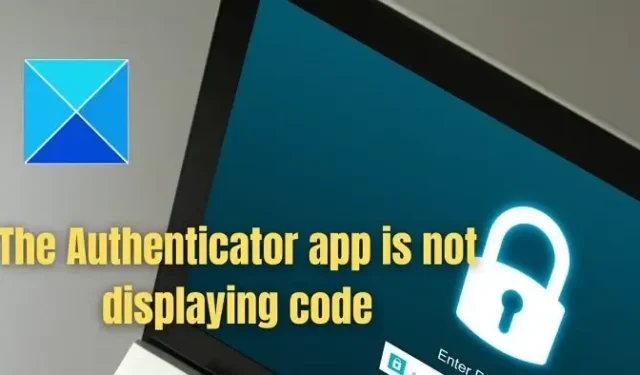
Microsoft Authenticator 是一種驗證工具,可協助在兩步驟驗證中產生基於時間的一次性密碼 (TOTP)。這是一個安全過程,要求使用者在授予對特定線上應用程式或服務的存取權限之前提供兩種形式的身份驗證。不過,使用者有時可能會遇到Microsoft Authenticator 應用程式可能不顯示代碼的情況。在本文中,我們將探討造成這種情況的可能原因以及解決這種情況可以採取的糾正措施。
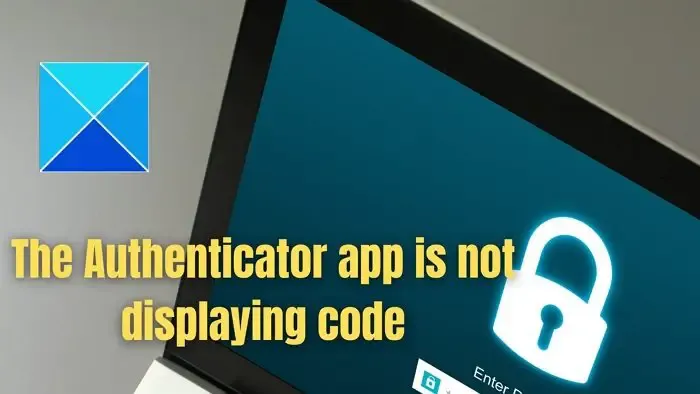
Microsoft Authenticator 應用程式不顯示程式碼 – 可能的原因
- 時間同步問題:Microsoft Authenticator 應用根據時間敏感演算法產生 TOTP。因此,如果產生 TOTP 的裝置的日期和時間與應用程式伺服器不符或不同步,則可能會出現此類錯誤。
- 不更新應用程式:如果身份驗證器應用程式已過時,可能會導致其所安裝設備的作業系統出現相容性問題,從而導致無法使用- 程式碼的顯示。
- 應用程式衝突:與手機上其他安裝的應用程式或安全軟體的可能衝突也可能導致上述情況,因為這些應用程式可能會幹擾身份驗證器應用的功能。
- 網路連線缺陷:如果網路或網際網路連線不穩定,也可能導致上述程式碼無法顯示在裝置上的情況。
修復 Microsoft Authenticator 應用程式不顯示程式碼的問題
請依照以下建議修復 Microsoft Authenticator 應用程式不顯示程式碼的問題。
- 確保時鐘同步
- 重新登入微軟帳戶
- 更新應用程式
- 應用程式權限審核
- 檢查網路連接
1]確保時鐘同步
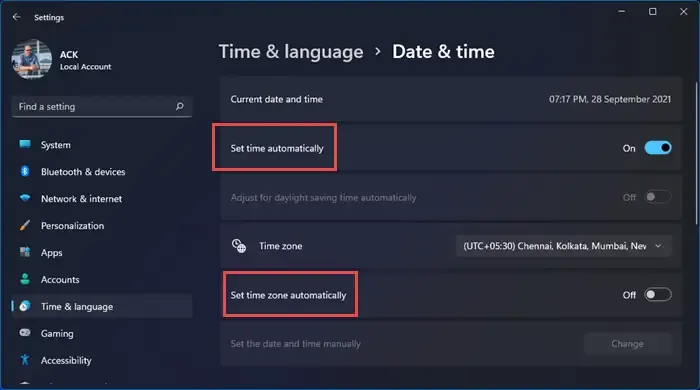
時脈同步是解決上述情況的最重要的檢查。因此,遇到錯誤的使用者可以檢查其裝置的日期和時間設置,最好將其設置為自動,以確保裝置和 Microsoft 伺服器的時鐘同步。前往設定>系統>日期和時間時間。開啟自動設定時間選項。
2]重新登入微軟帳號
如果相關使用者的 Microsoft 帳戶已過期或因某種原因被刪除,使用者可以啟動帳戶並將其新增至身分驗證器應用程式。由於過期的帳戶無法取得或顯示 TOTP 代碼,因此請確保帳戶處於活動狀態可以協助您修復錯誤。
最好退出身份驗證器應用程式並重新登入以檢查問題是否已解決。
3]更新Microsoft Authenticator應用程式
過時版本的 Microsoft Authenticator 應用程式也可能導致這種情況。因此,將其更新到最新版本可能是解決問題的實際步驟。使用者可以存取相關裝置的App Store並將應用程式更新至最新可用版本。可以按照以下步驟更新應用程式:
- 存取 Google PlayStore(適用於 Android 手機)或iStore(適用於蘋果手機)
- 在應用程式搜尋列上輸入Microsoft Authenticator 以顯示所需的搜尋結果。
- 點選更新將應用程式更新至最新版本(如果有)。
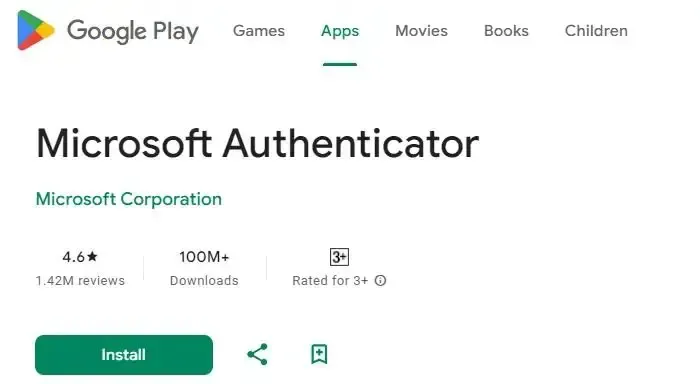
在上面的螢幕截圖中,由於尚未安裝該應用程序,因此出現了安裝選項。將應用程式安裝到裝置上並且有可用更新後,將出現「更新」選項,而不是「安裝」選項。
4]應用程式權限審查
任何平台上的應用程式都需要獲得許可才能按預期運行。身份驗證器應用程式可能沒有適當的權限集,從而阻礙了程式碼產生。
- 開啟手機上的應用程式部分。
- 長按Microsoft Authenticator應用程序,然後選擇應用資訊
- 選擇權限選項
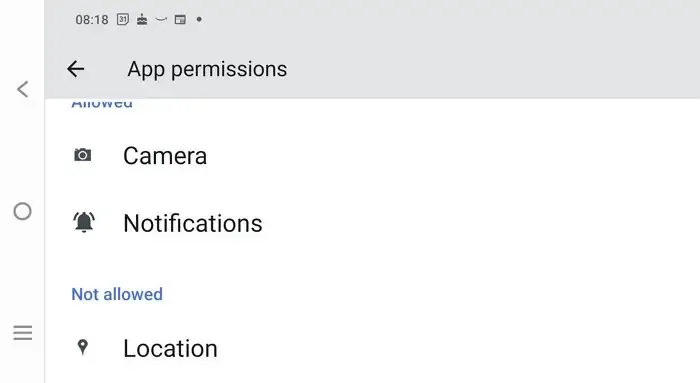
- 選擇要授予的相關權限,然後按一下啟用。
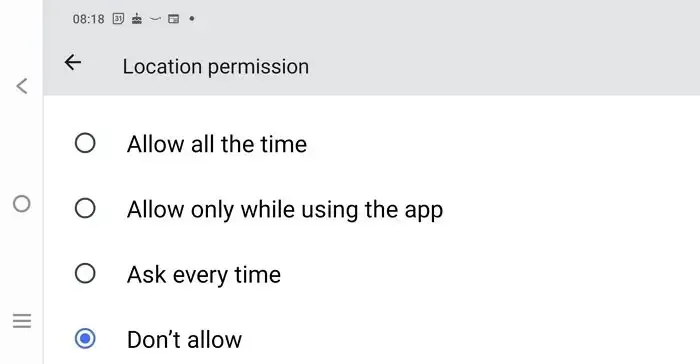
5]檢查網路連接
穩定的網路連線是App正常運作的前提。如果 WiFi 應用程式無法運行,請切換到行動網路。當您執行此操作時,關閉並重新啟動應用程式以正確同步。
上面的文章解釋了可能導致錯誤的潛在原因並提出了解決該錯誤的解決方案。然而,建議的解決方案需要更改手機的設置,因此必須謹慎行事,以避免意外修改。
如何重置我的身份驗證器應用程式?
若要重設 Microsoft Authenticator 應用,請將其下載到您的裝置上。造訪 https://aka.ms/MFASetup 以使用簡訊或電話選項進行驗證和登入。如果該應用程式不可用,請選擇其他選項。點擊“新增方法”和“身份驗證器應用程式”進行設定。如果您尚未選擇這些選項,請聯絡說明台以刪除現有的 MFA 配置並從 https://aka.ms/MFASetup 設定所需的 MFA 選項。但是,這僅適用於工作或學校帳戶。
如果我更換手機,Microsoft Authenticator 會發生什麼事?
Microsoft Authenticator 應用程式將您的帳戶憑證和設定備份到雲端。您可以在新裝置上恢復您的訊息,避免被鎖定或重新建立帳戶。但是,執行此操作時,請選擇恢復而不是登入。



發佈留言